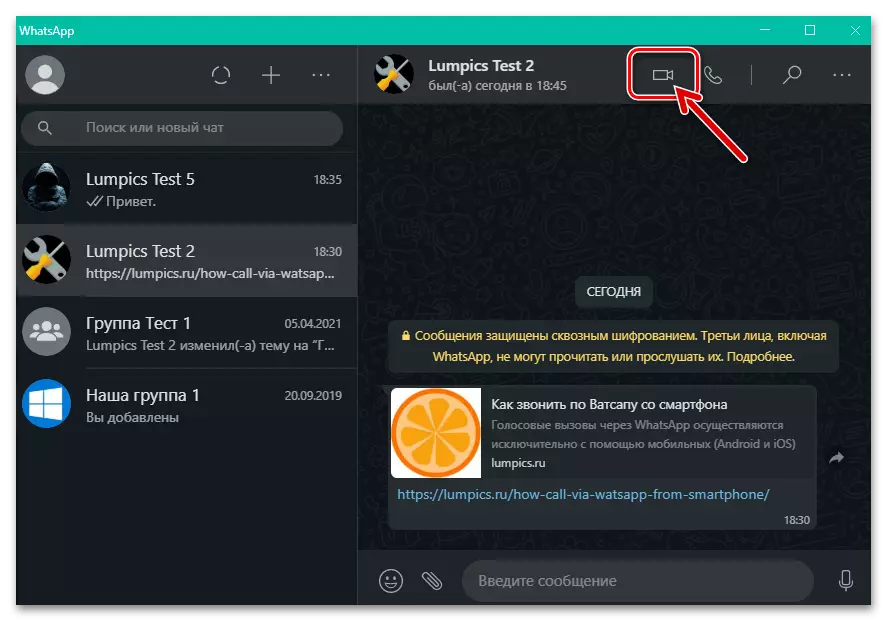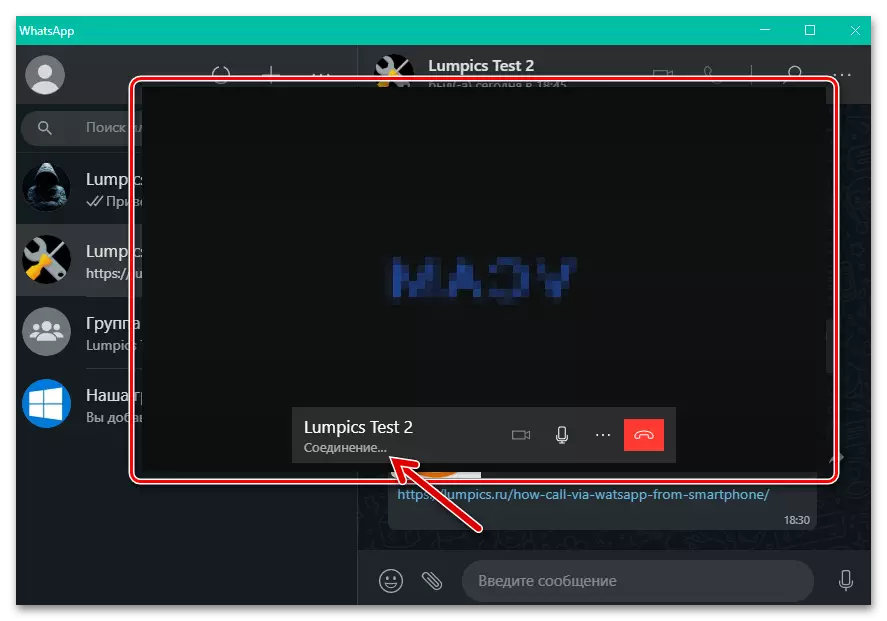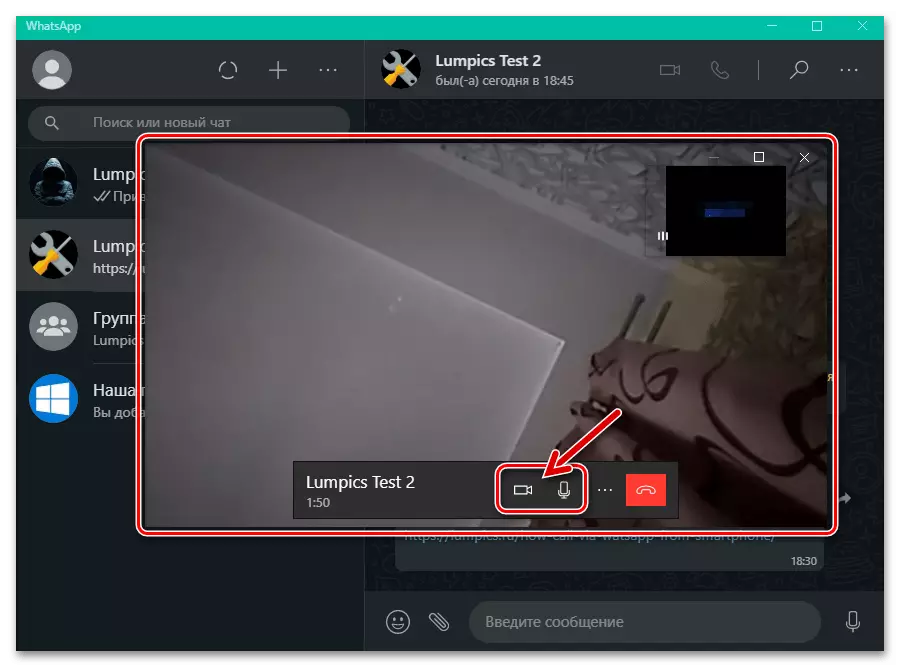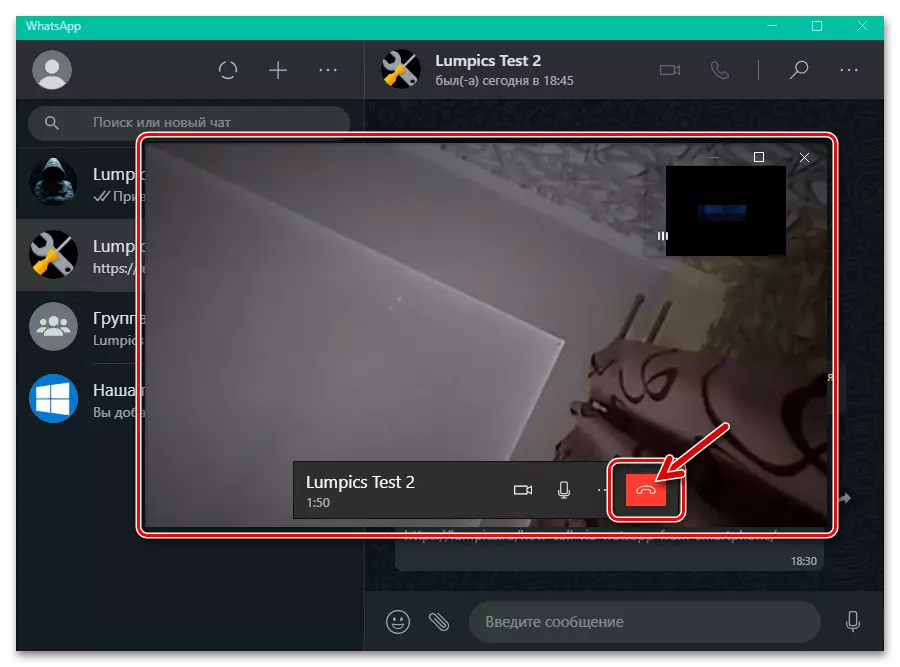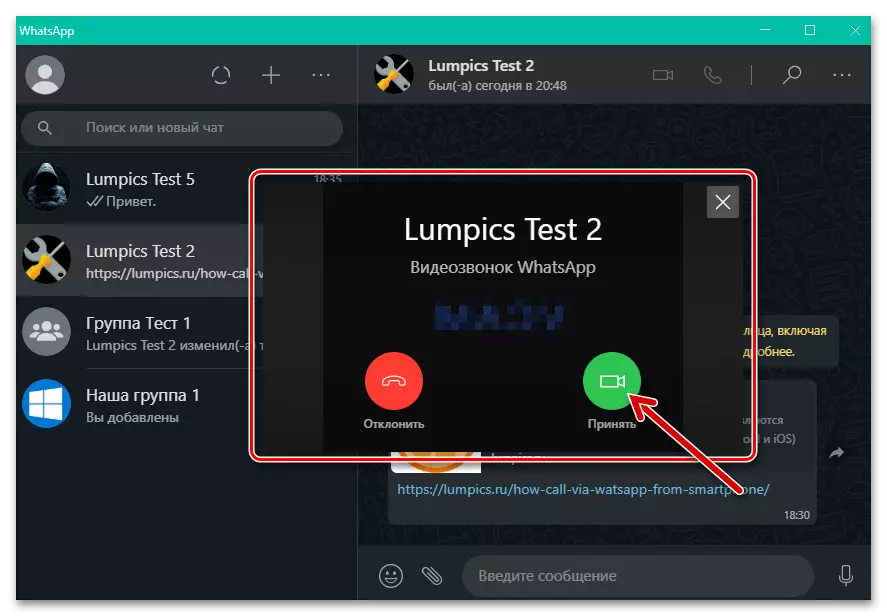Belangrijke informatie
Zeker geëist en lang met succes gebruikt op mobiele apparaten De functie van het implementeren van audio- en videogesprekken via WhatsApp werd in maart 2021 in een Windows-serviceprogramma geïntroduceerd. Aldus, het vermogen om oproepen te maken via de subjectieve boodschapper met een pc of laptop die alleen haalbaar is bij het gebruik van de Desktop Client-versie 2.2112.10 en hoger. Het is onder andere niet overbodig om het toepassingsapparaat "Main Thing" bij te werken op Android-apparaat of iPhone, als een dergelijke kans wordt vermeld.Optie 2: VIDEO Sovies
Videocommunicatie via WhatsApp van een computer wordt georganiseerd bijna vergelijkbaar met de hierboven beschreven audio's, is hier alleen het verschil in het interface van de programmagelementen die de initiatie / ontvangst van het gesprek en de besturing IT-proces garanderen.
- Voer de leden 1-3 uit van de hierboven voorgestelde instructies in dit artikel.
- Klik op de rechterkant van de naam van de interlocutor in de chat boven het gebied met de knop "Camera".
- Verwacht een reactie op de gecodeerde WhatsApp.
- Besteed een video-link. In het proces kunt u de microfoon en uw camera tijdelijk loskoppelen met behulp van de knoppen onder aan de widget met de vertaalde interlocutor-afbeelding van het paneel.
- Als u het videogesprek wilt voltooien, klikt u op de rode knop met de afbeelding van de handset op de werkbalk die is opgegeven in het bovenstaande punt.
- Op het moment van ontvangst van een inkomende video-oproep naar uw WhatsApp op een pc, zoals in het geval van een audiosysteem, wordt een venster met informatie over het verzoekende abonnee weergegeven op het laatste scherm. Klik om erin te "afwijzen" of "Accepteren", en in het tweede geval, besteed een gesprek met uw en de interlocutor van webcams die vergelijkbaar zijn met de videogesprekken die van uw kant uitgaan.